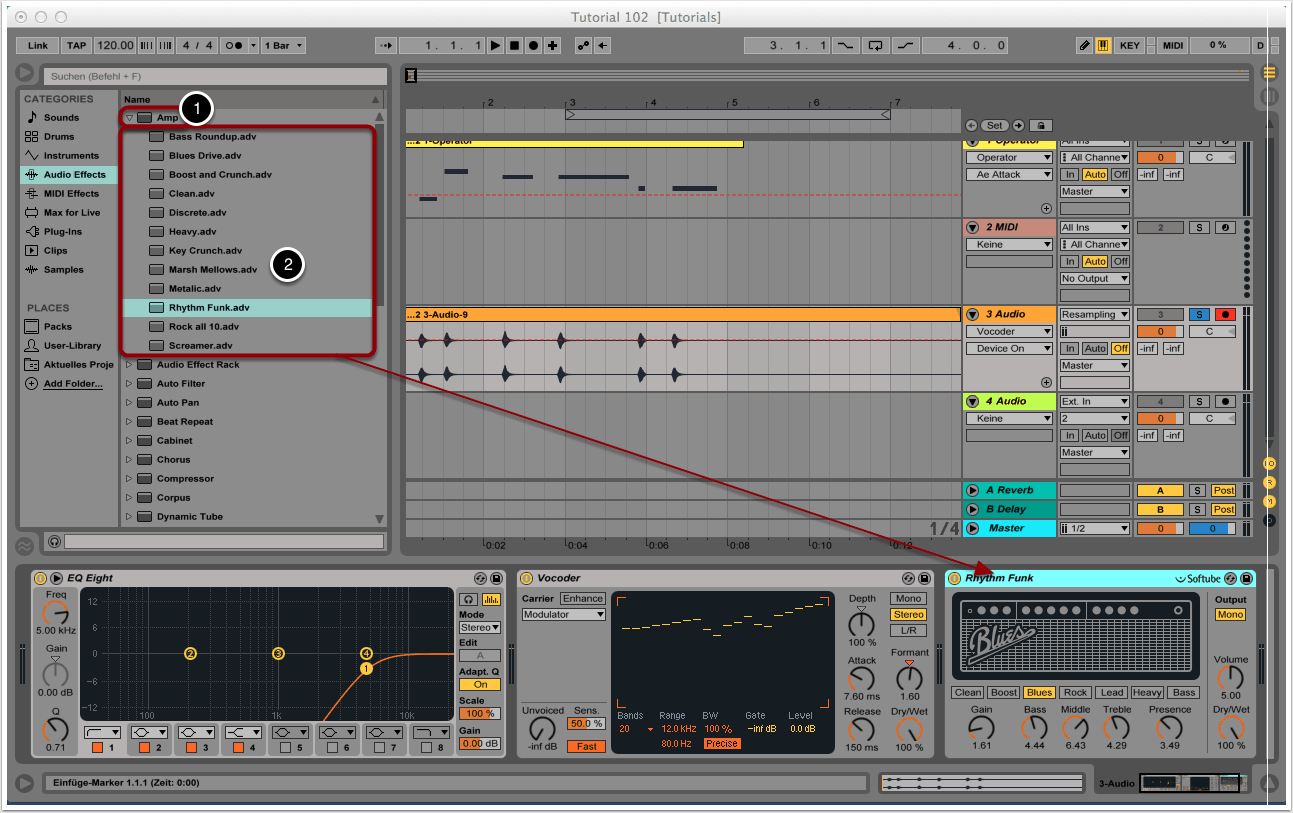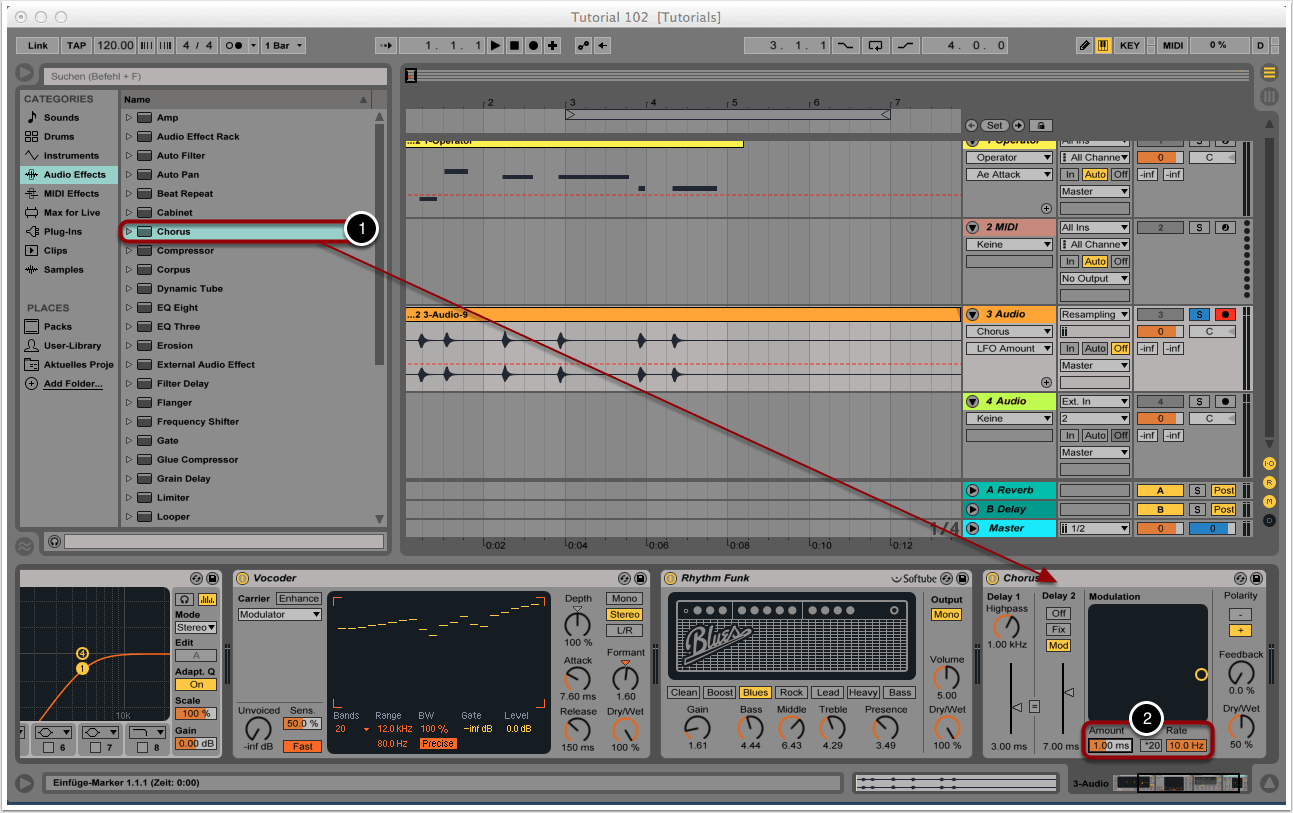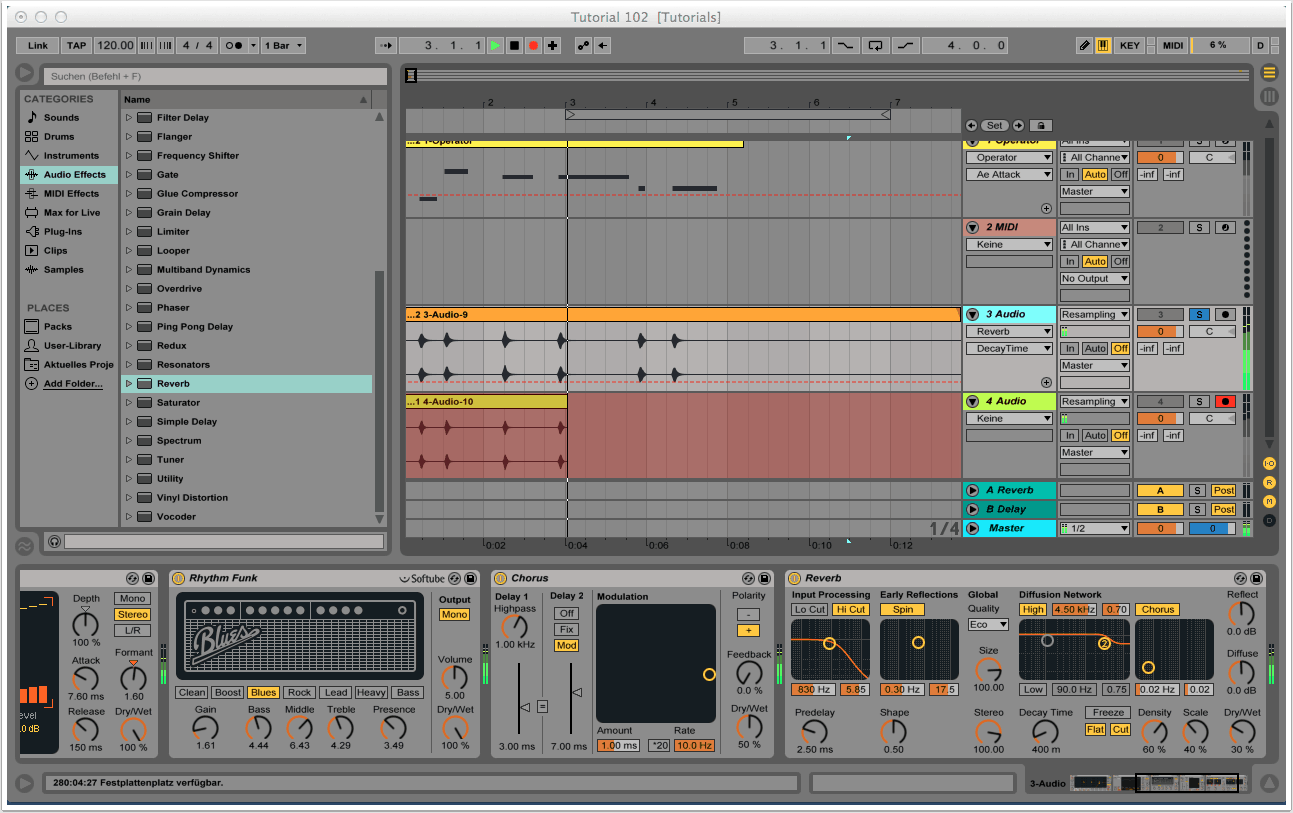Ziel

In SOS Tutorial 101 haben wir einen simplen Patch auf Basis von weißem Rauschen mit Ableton Lives Operator erstellt und dadurch die Ausgangsbasis für eine Reihe von Perkussionsklängen geschaffen. In diesem Tutorial wollen wir die erzeugten Aufnahmen mit den Audio-Tools von Live weiter processen und in Hi-Hat- und Shaker-Samples verwandeln, die für Musikproduktionen verwendet werden können.
Bei Klangbeispiel 1 handelt es sich um die unbearbeiteten Samples, wie sie unmittelbar mit Operator erzeugt wurden und Klangbeispiel 2 entspricht den überarbeiteten Klängen.
1. EQ
Wir knüpfen direkt an Tutorial 101 an und verwenden die dort erstellte Live-Session sowie den Operator-Patch als Ausgangsbasis.
Bei Hi-Hats und Shakern sind die mittleren und tiefen Frequenzanteile in der Regel weniger prägend für den Klangcharakter und stören oft im Zusammenspiel mit anderen Elementen eines Arrangements. Um unsere Perkussionsklänge transparenter und klarer wirken zu lassen, räumen wir unerwünschte Frequenzen mit einem Equalizer aus dem Weg.
Wir wählen “EQ Eight” aus dem Audio-Effects-Menü aus und ziehen das Modul per Drag&Drop in die leere, graue Fläche der Audiospur mit unseren Quellsamples (1).
Die Mitten und Tiefen schneiden wir mit einem Low-Cut-Filter ab (2).
Als Grenzfrequenz wählen wir einen Wert um die 4000-5000Hz (3).
2. Vocoder
Um den Klangcharakter unserer Sounds drastisch zu verändern, wählen wir “Vocoder” aus und ziehen den Effekt rechts neben den EQ (1).
Als Carrier-Typ legen wir “Modulator” fest (2).
Mit den Werten für “Attack” und “Formant” spielen wir so lange herum, bis wir eine Einstellung gefunden haben, mit der wir zufrieden sind (3).
Auch die einzelnen Bänder des Vocoders können nach Belieben angepasst werden (4).
3. Amp
Um die Klänge weniger synthetisch und mehr nach realen Hi-Hats und Shakern klingen zu lassen, wählen wir “Amp” aus dem Effects-Menü aus, wobei es sich um einen simulierten Gitarrenverstärker handelt (1).
Viele der von Ableton Live vorgegebenen Presets eignen sich bereits bestens für unsere Absichten. Für unsere Klangbeispiele kamen die Presets “Bass Roundup”, “Blues Drive” und “Rhythm Funk” zum Einsatz (2).
4. Chorus
Um das Stereobild der Perkussionsklänge, die momentan noch mono sein sollten, zu vergrößern, wenden wir “Chorus” an (1).
Wir reduzieren “Amount” auf 1ms und erhöhen “Rate” auf 10Hz. Für breitere Stereoeindrücke können auch extremere Settings verwendet werden (2).
5. Reverb
Da aufgenommene Perkussionsinstrumente in der Realität nie ohne Raumklang bestehen, wollen wir abschließend noch eine Prise Reverb hinzugeben, um die synthetisch erzeugten Klänge authentischer wirken zu lassen (1).
Der Effekt soll jedoch kaum bemerkbar sein – sehr subtile Settings genügen hier! Für unsere Klangbeispiele haben wir eine recht schnelle Decay-Time von 400m bei einem Dry-/Wet-Verhältnis von 30% verwendet (2).
Wir viel Nachhall beim Erstellen der Percussion-Sounds verwendet werden sollte, hängt natürlich auch vom späteren Arrangement und dem Zusammenspiel der einzelnen Elemente ab. Dub-Produktionen zeichnen sich beispielsweise durch relativ lange Nachhallzeiten aus, während bei schnelleren Musikstilen wie Drum&Bass nicht selten komplett auf Nachhall verzichtet wird. Wer sich diese Entscheidung vorbehalten möchte, kann den Reverb auch später bei der Produktion nachträglich hinzufügen und die Perkussionssamples “dry” exportieren.
6. Varianten aufzeichnen
Wie bereits in Tutorial 101 beschrieben, können verschiedene Hi-Hat- und Shaker-Sounds mit der Resampling-Funktion aufgezeichnet werden.
Um unterschiedliche Klänge zu erstellen, kann an den diversen Parametern der verwendeten Effekte herumgeschraubt und die Veränderung in Echtzeit aufgenommen werden. Für die verschiedenen Varianten in unserem Klangbeispiel haben wir in erster Linie die Presets für den Gitarren-Amp ausgetauscht und die Settings des Vocoders verändert. Für manche Hi-Hats wurde der Vocoder stellenweise auf Bypass geschaltet. Bei Bedarf kann das Audio-Rack auch um zusätzliche Effekte erweitert werden.
Copyright 2016 – www.schoolofsound.ch